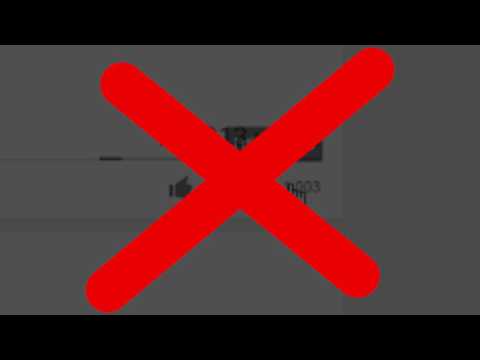Operativsystemerne i Windows-familien har en "automatiske opdateringer" -tjeneste. Nogle brugere deaktiverer bevidst systemopdateringsfunktionen af forskellige årsager: nogen har ikke en internetforbindelse, nogen har en langsom forbindelse osv. På en eller anden måde forbliver dette spørgsmål relevant dag efter dag.

Nødvendig
Deaktiver tjenesten "Automatiske opdateringer"
Instruktioner
Trin 1
Automatiske opdateringer bruges til at modtage vigtige og kritiske opdateringer. Denne tjeneste opdaterer ikke versionen af operativsystemet, men dets bestanddele. Hvis du har en internetforbindelse, og der ikke er nogen automatisk opdatering, er der en risiko for, at ondsindede objekter trænger ind i din computer.
Trin 2
For at ændre parametrene for start af "automatiske opdateringer" -tjenesten eller fuldstændig deaktivering af den, skal du klikke på knappen "Start". Vælg "Kontrolpanel" i menuen, der åbnes.
Trin 3
Du får vist et vindue, hvor du kan kontrollere driften af mange applikationer samt konfigurere systemet og dets udseende. Find emnet "Windows Update", og dobbeltklik på ikonet med venstre museknap, eller tryk på Enter-tasten.
Trin 4
I vinduet "Windows Update", der åbnes, skal du finde linket "Indstillinger for indstillinger", som er placeret i venstre side af vinduet. Klik på den for at gå til konfiguration af opdateringsindstillinger.
Trin 5
Gå til afsnittet "Vigtige opdateringer" og vælg "Kontroller ikke for opdateringer (anbefales ikke)". Hvis du ikke ønsker at modtage underretninger om nye opdateringer til systemet, skal du fjerne markeringen i afkrydsningsfelterne "Modtag anbefalede opdateringer" og "Tillad alle brugere at installere opdateringer på denne computer."
Trin 6
Klik på knappen "OK" for at anvende ændringerne. Tjenesten "Automatiske opdateringer" er blevet deaktiveret fuldstændigt. For at gendanne tjenesten "Automatiske opdateringer" skal du følge de samme trin ved at markere afkrydsningsfelterne ud for "Modtag anbefalede opdateringer" og "Tillad alle brugere at installere opdateringer på denne computer."
Trin 7
Alle trin i denne vejledning er beregnet til Windows 7-operativsystemet (svarende til trinene i Windows Vista).